Compresser les images PNG est une excellente idée : elles se chargeront plus vite sur un site web, on économise de l'espace mémoire sur ses appareils, on peut se conformer aux limites de tailles imposées aux pièces jointes d'un e-mail et les partager plus facilement et pour couronner le tout, on économise de l'électricité.
Certes PNG est déjà un format compressé, mais il est possible de le compresser encore plus sans vraiment dégrader la qualité. Voici justement 3 outils pour compresser PNG et la réponse à quelques questions courantes.

AnyMP4 Compresseur Image Gratuit en Ligne, est un service web totalement gratuit et anonyme. Il n'y a pas besoin de créer un compte pour compresser PNG et on peut l'utiliser sur un ordinateur ou un smartphone. Les seules limites concernent la taille et le nombre de fichier : 5 Mo maximum pour la taille et 40 fichiers par jour.
Il est capable de compresser des images au format PNG et aussi JPG, SVG et GIF. Le service est entièrement automatisé, ce qui veut dire que c'est l'intelligence artificielle du serveur distant qui décide du degré de compression.
Il peut aller de 20% à 90%. Seul le niveau de compression change. Les dimensions de l'image restent identiques. L'interface est très simple.
Étape 1. Ouvrir un explorateur web sur la page d'AnyMP4 Compresseur Image Gratuit en Ligne.
Étape 2. Glisser-déposer les images au centre ou cliquer sur le bouton Compresser Images. Le traitement démarre automatiquement et immédiatement.
Étape 3. Télécharger les nouveaux fichiers un par un (lien Télécharger) ou tous d'un coup (bouton Tout Télécharger).

Si vous n'avez qu'un fichier à traiter, vous pouvez utiliser l'application Photos fournie gratuitement avec Windows 11/10. Cette visionneuse offre quelques outils d'édition graphique pour rogner, convertir, appliquer une rotation ou redimensionner l'image affichée.
Justement l'outil Redimensionner l'image permet non seulement de compresser PNG en diminuant la taille de l'image mais aussi en diminuant la qualité (cette dernière option n'est accessible que si vous la convertissez en JPG).
Cette fois l'utilisateur a donc complètement la main sur le degré de compression. Notez que la taille du nouveau fichier est prédite : on maîtrise vraiment ce qu'on fait.
On trouve une manière similaire de compresser PNG sur macOS avec sa visionneuse par défaut.
Étape 1. Ouvrir le fichier PNG dans l'application Photos.
Étape 2. Cliquer sur le menu en haut, puis sur Redimensionner l'image.
Étape 3. Changer la valeur de la Largeur ou de la Hauteur pour diminuer la taille (le curseur de qualité n'est accessible que si l'on change le type de fichier en JPG).
Étape 4. Cliquer sur Enregistrer et donner un nom et une destination à la nouvelle image.
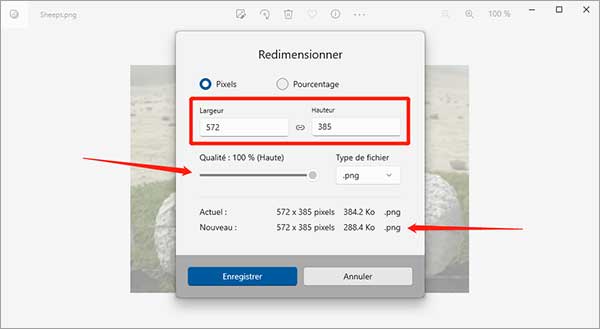
Sur Android, on vous recommande d'utiliser l'application gratuite Photo Compress 2.0. Elle n'a besoin que d'Android 3.2 ou ultérieur(compatible avec Android 14, 15) et avec elle on peut compresser PNG manuellement ou automatiquement. On peut aussi redimensionner ou rogner très simplement.
Et si vous avez plusieurs images à traiter, ce n'est pas un problème : l'application gère le traitement par lots, sans limitation de nombre ou de taille de fichier. C'est également un très bon outil pour compresser JPG.
Étape 1. Lancer l'application Photo Compress 2.0 sur un smartphone ou une tablette Android.
Étape 2. Toucher le bouton Gallery et sélectionner dans l'album les images à compresser.
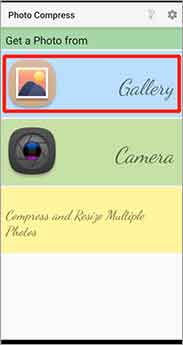
Étape 3. Toucher le bouton QUICK COMPRESS pour un traitement automatique ou COMPRESS pour décider par vous-même de la qualité à atteindre.
Étape 4. Cliquer sur REPLACE & EXIT pour remplacer l'image ou sur EXIT pour sauvegarder une copie de la nouvelle image sans détruire l'originale.
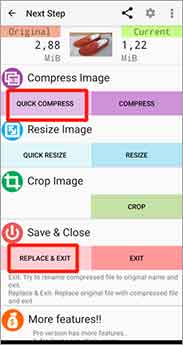
Quel format est le plus lourd entre JPG et PNG ?
PNG est généralement plus lourd que JPG, sauf dans quelques cas spécifiques (logo avec très peu de couleur par exemple). Cela tient au fait que JPG utilise des algorithmes de compression avec perte plus élaborés. Par contre les images PNG s'ouvrent plus vite que les images JPG.
Pour quel type d'image PNG est-il recommandé ?
En raison de sa stratégie de compression des pixels et des couleurs, et aussi du fait qu'il gère la transparence, PNG est souvent le meilleur format pour les images contenant peu de couleurs différentes, telles que les logos ou les petites icônes.
Comment convertir une image PNG en JPG ?
Pour convertir PNG en JPG, utilisez un logiciel de conversion ou un service en ligne gratuit.
Quelles sont les propriétés du format PNG ?
PNG est un format d'image vectorielle (l'image est stockée sous la forme d'un tableau en 2D de pixels), capable de stocker des images en noir et blanc, en couleurs réelles, ou en couleur indexées (c'est dans ce dernier cas qu'il est le plus intéressant). PNG prend en charge la transparence.
Comment améliorer la qualité d'une image PNG ?
Utilisez un image upscaler en ligne.
Conclusion:
Il existe différentes stratégies pour compresser PNG et économiser de l'espace mémoire. Si vous n'avez qu'une image à traiter, utiliser la visionneuse par défaut de votre système d'exploitation pourra suffire. Si vous en avez plus, alors utilisez le service d'AnyMP4 Convertisseur Vidéo Ultimate.
Son interface est très simple. Le service est fiable et robuste. Parfois convertir PNG en JPG permet aussi de réduire son poids. Enfin, pour ceux qui n'ont pas que des images à traiter, il est aussi possible de compresser une vidéo.